क्या आप चाहते हैं कि आपका लिनक्स पीसी कम रैम का इस्तेमाल करे? स्मृति उपयोग को बेहतर बनाने के लिए क्या करना है? हम मदद कर सकते हैं! यहाँ लिनक्स पर रैम उपयोग को कम करने के 5 तरीके दिए गए हैं!
1. एक हल्के लिनक्स वितरण को स्थापित करें
उबंटू, फेडोरा जैसे आधुनिक लिनक्स वितरणया OpenSUSE, हालांकि विंडोज या मैक की तुलना में बहुत हल्का है, सीमित रैम वाले कंप्यूटरों के लिए बिल्कुल अनुकूलित नहीं है। इसलिए, यदि आप लिनक्स पर अपनी मेमोरी को कम करने की कोशिश कर रहे हैं, तो स्लिमर, कम मेमोरी-इंटेंसिव एप्लिकेशन वाले अधिक हल्के वितरण पर स्विच करना एक शानदार विचार है।

बहुत सारे शानदार लाइटवेट लिनक्स हैंऑपरेटिंग सिस्टम वहाँ है जो कम रैम वाली मशीनों का बेहतर उपयोग करते हैं। इतने सारे वास्तव में कि हम एक पूरी सूची को सर्वश्रेष्ठ हल्के लोगों को समर्पित कर सकते हैं। हालाँकि, जब से हमें संक्षिप्त होने की आवश्यकता होती है, सबसे अच्छा प्रयास करने वाले लोग ल्यूबुन्टू, बुसेनलैब्स लिनक्स, बोहड़ी लिनक्स या एमएक्स लिनक्स हैं।
2. LXQt पर स्विच करें
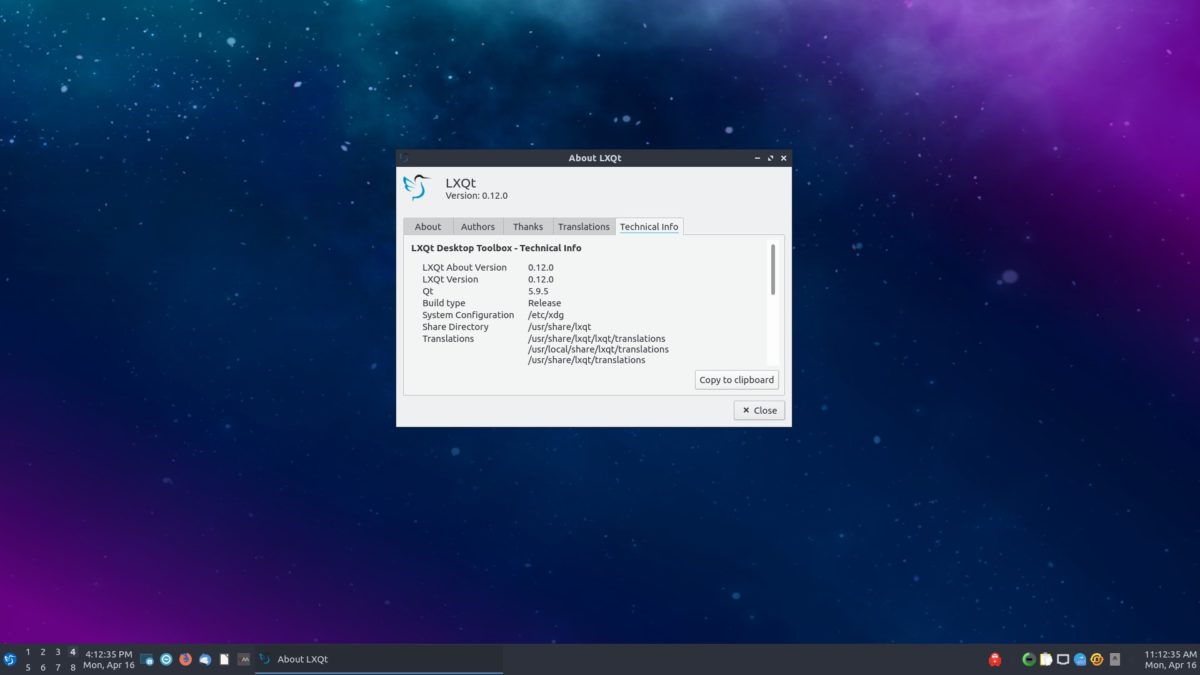
बहुत सारे डेस्कटॉप वातावरण हैंलिनक्स प्लेटफॉर्म पर वहाँ। अफसोस की बात है, इन डेस्कटॉप वातावरण का एक बहुत, हालांकि अच्छा है, सिस्टम संसाधनों पर भारी है, खासकर रैम। यदि आप अपने लिनक्स पीसी पर रैम के उपयोग को कम करने की कोशिश कर रहे हैं, तो यह एलएक्सक्यूटी डेस्कटॉप वातावरण के पक्ष में आंख-कैंडी को खोदने के लिए सबसे अच्छा है।
क्यों LXQt? मेट, XFCE4 या कुछ और क्यों नहीं? ठीक है, एलएक्सक्यूटी असाधारण रूप से हल्का है, और प्रसिद्ध रूप से 256 एमबी रैम पर संचालित हो सकता है! यह डेस्कटॉप और लैपटॉप के लिए बहुत सही है जिसमें बहुत अधिक शक्ति नहीं है।
LXQt स्थापित करें
LXQt लिनक्स ऑपरेटिंग सिस्टम की एक विस्तृत विविधता पर समर्थित है, इसलिए इसे स्थापित करना काफी आसान है। LXQt की स्थापना शुरू करने के लिए, एक टर्मिनल विंडो को दबाकर खोलें Ctrl + Alt + T या Ctrl + Shift + T कीबोर्ड पर। उसके बाद, कमांड-लाइन निर्देशों का पालन करें जो आपके द्वारा उपयोग किए जाने वाले लिनक्स ऑपरेटिंग सिस्टम से मेल खाते हैं।
ध्यान दें: क्या आप अपने लिनक्स पीसी पर LXQt को लोड नहीं करना चाहते हैं? इसके बजाय लुबंटू को स्थापित करने पर विचार करें। यह एक महान ऑपरेटिंग सिस्टम है जो आपको मिनटों में LXQt डेस्कटॉप के साथ जाने देगा! यह पहले से इंस्टॉल किए गए उत्कृष्ट, हल्के ऐप के साथ आता है, और आपके पास एक प्रथम श्रेणी का अनुभव देने के लिए बहुत सारे अनुकूलन हैं, भले ही आपके पास बहुत सारे सिस्टम संसाधन न हों!
उबंटू
sudo apt install lubuntu-desktop
डेबियन
sudo apt-get install task-lxqt-desktop
आर्क लिनक्स
sudo pacman -S lxqt
फेडोरा
sudo dnf install @lxqt
OpenSUSE
sudo zypper in -t pattern lxqt
अपने लिनक्स पीसी पर LXQt डेस्कटॉप वातावरण को स्थापित करने के बाद, अपने वर्तमान सत्र से लॉग आउट करें और लॉगिन स्क्रीन पर लौटें। फिर, वहाँ से, सत्र सूची में "LXQt" चुनें।
3. फ़ायरफ़ॉक्स पर स्विच करें
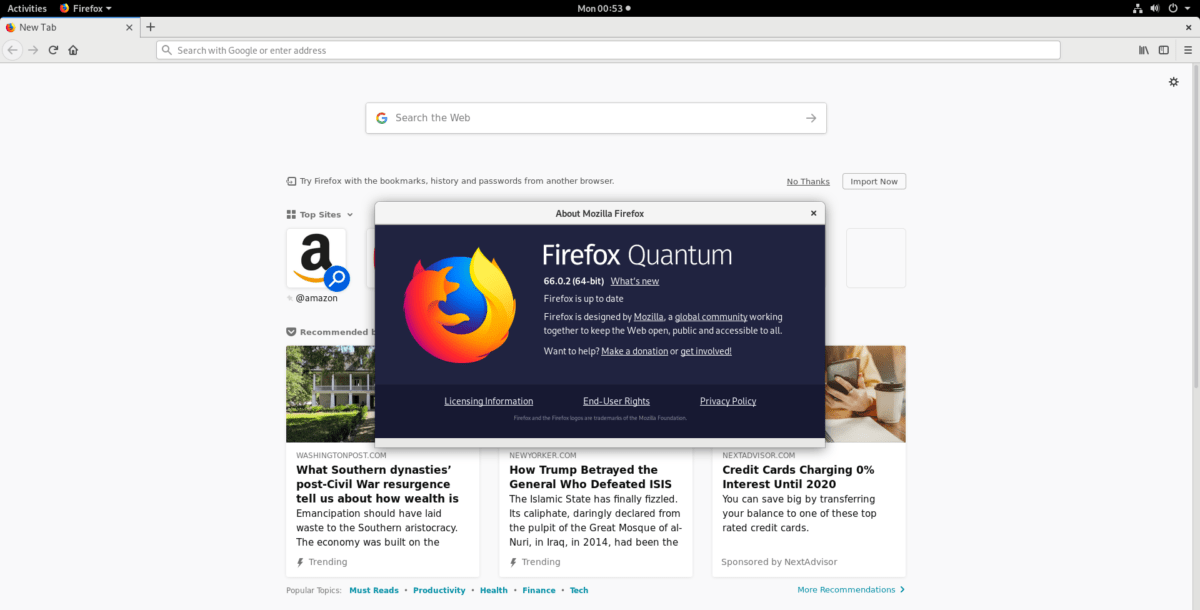
लिनक्स प्लेटफ़ॉर्म पर भी, सभी का पसंदीदाब्राउज़र Google क्रोम या बहुत कम से कम क्रोमियम (चोम के लिए खुला-स्रोत समकक्ष) के रूप में जाता है। हालांकि, कोई तर्क नहीं है कि ये ब्राउज़र उपयोगी हैं, और इनमें बहुत सारी सुविधा और विशेषताएं हैं, वे राम हत्यारे हैं। इसके बजाय, यदि आप कुछ सिस्टम मेमोरी को खाली करना चाहते हैं, तो फ़ायरफ़ॉक्स ब्राउज़र पर स्विच करने पर विचार करें। यह क्रोम / क्रोमियम की तुलना में बहुत कम रैम का उपयोग करता है और बुकमार्क सिंकिंग, मोबाइल ऐप सपोर्ट और मालिकाना वीडियो स्ट्रीम (नेटफ्लिक्स / हुलु / अमेज़ॅन) जैसी प्लेबैक जैसी समान सुविधाओं का समर्थन करता है।
सभी लिनक्स ऑपरेटिंग सिस्टम मोज़िला फ़ायरफ़ॉक्स का उपयोग करते हैंउनके डिफ़ॉल्ट ब्राउज़र के रूप में। तो, यह संभावना है कि क्रोम से इसे स्विच करने के लिए आपको अपने लिनक्स पीसी पर फ़ायरफ़ॉक्स स्थापित करने की आवश्यकता नहीं होगी। यदि किसी कारण से आपके पास पहले से ही आपके लिनक्स पीसी पर फ़ायरफ़ॉक्स ब्राउज़र स्थापित नहीं है, तो दबाकर एक टर्मिनल खोलें Ctrl + Alt + T या Ctrl + Shift + T कीबोर्ड पर और नीचे उल्लिखित कमांड-लाइन निर्देशों का पालन करें।
उबंटू
sudo apt install firefox
डेबियन
sudo apt-get install firefox-esr
आर्क लिनक्स
sudo pacman -S firefox
फेडोरा
sudo dnf install firefox
OpenSUSE
sudo zypper install MozillaFirefox
जेनेरिक लिनक्स
लिनक्स ऑपरेटिंग सिस्टम पर फ़ायरफ़ॉक्स प्राप्त करने की आवश्यकता है जो इस लेख में शामिल नहीं है? यहाँ इस गाइड का पालन करें!
4. स्टार्टअप कार्यक्रमों को अक्षम करें
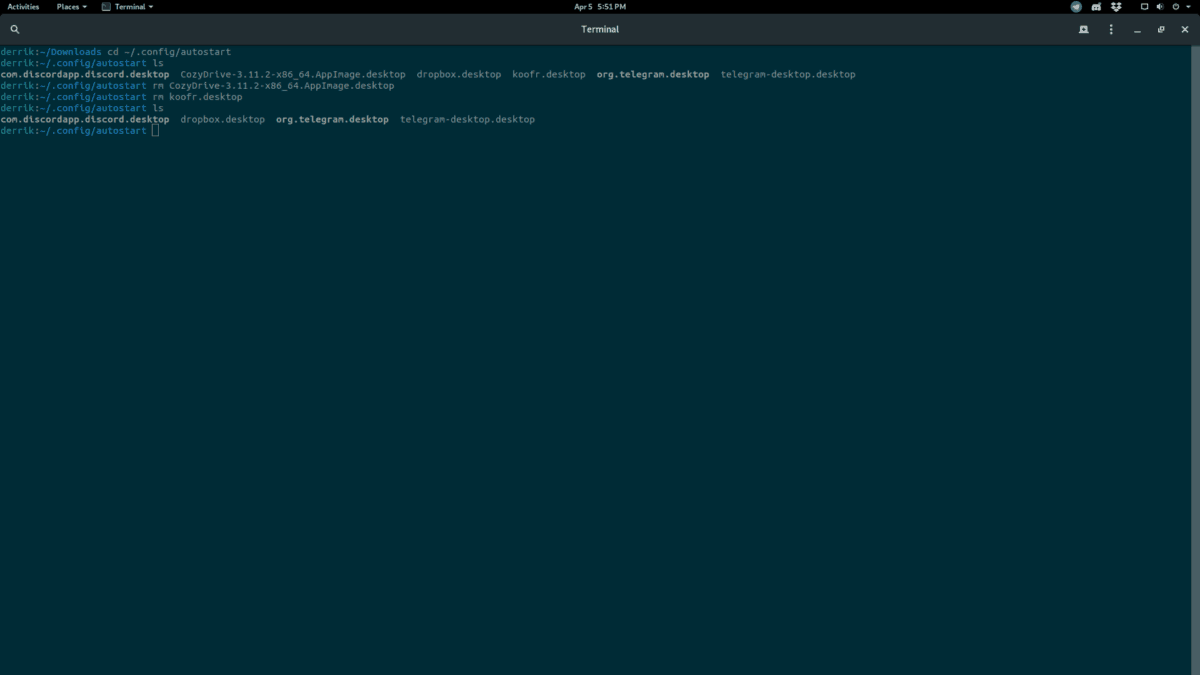
अपने लिनक्स पीसी पर स्टार्टअप आइटम को अक्षम करना एक हैराम के उपयोग को कम करने का त्वरित तरीका। क्यों? स्टार्टअप आइटम आपके उपलब्ध सिस्टम मेमोरी में धीरे-धीरे जुड़ने और दूर चिपने की प्रवृत्ति रखते हैं। ड्रॉपबॉक्स, डिस्कॉर्ड और स्टीम जैसे कार्यक्रम इसके कुछ सबसे बड़े अपराधी हैं।
लिनक्स पर स्टार्टअप कार्यक्रमों को अक्षम करने के लिए, ऑटोस्टार्ट प्रविष्टियों को हटाने की आवश्यकता है। ऐसा करने का सबसे आसान तरीका एक टर्मिनल विंडो खोलना है और नीचे कमांड-लाइन निर्देशों का पालन करना है।
cd ~/.config/autostart rm *.desktop
वैकल्पिक रूप से, यदि आप कमांड-लाइन में स्टार्टअप प्रविष्टियों को हटाना नहीं चाहते हैं, तो Gnome या KDE के लिए स्टार्टअप प्रविष्टियों पर हमारे दिशानिर्देशों का पालन करें।
5. बेकार / पृष्ठभूमि कार्यक्रमों को मार डालो
मक्खी पर अपने लिनक्स पीसी पर कुछ अतिरिक्त रैम मुक्त करने के लिए खोज रहे हैं? एक कार्य प्रबंधक स्थापित करने पर विचार करें जो आपको पृष्ठभूमि में चल रहे कार्यक्रमों को समाप्त करने की अनुमति देगा, बहुत अधिक मेमोरी खाएगा।
लिनक्स पर कई महान कार्य प्रबंधक हैं, लेकिनअब तक स्थापित करने के लिए सबसे अच्छा एक सूक्ति सिस्टम मॉनिटर है। यह एक आसान तरीके से पढ़ने के लिए सिस्टम की जानकारी को तोड़ देता है, और उपयोगकर्ता इंटरफ़ेस साफ और सरल है।
ग्नोम सिस्टम मॉनिटर पर अपने हाथ पाने के लिए, एक टर्मिनल विंडो खोलें। फिर, नीचे दिए गए कमांड-लाइन निर्देशों का पालन करें जो आपके द्वारा उपयोग किए जाने वाले लिनक्स ऑपरेटिंग सिस्टम के साथ मेल खाते हैं।
नोट: यदि आप गनोम सिस्टम मॉनिटर का उपयोग करते हुए मुद्दों में भाग लेते हैं, तो KSysGuard या Htop को आज़माने पर विचार करें।
उबंटू
sudo apt install gnome-system-monitor
डेबियन
sudo apt-get install gnome-system-monitor
आर्क लिनक्स
sudo pacman -S gnome-system-monitor
फेडोरा
sudo dnf install gnome-system-monitor
OpenSUSE
sudo zypper install gnome-system-monitor
अपने लिनक्स पीसी पर गनोम सिस्टम मॉनिटर ऐप इंस्टॉल हो जाने के बाद, इसे दबाकर खोलें Alt + F2 और त्वरित लॉन्च बॉक्स में निम्नलिखित कमांड में लिखना।
gnome-system-monitor
सूक्ति प्रणाली में "मेमोरी" कॉलम ढूंढेंएप्लिकेशन की निगरानी करें और माउस से उस पर क्लिक करें। "मेमोरी" का चयन स्वचालित रूप से शीर्ष पर उच्चतम रैम उपयोग के साथ प्रक्रिया को सॉर्ट करेगा। फिर, एक प्रक्रिया खोजें जिसे आप समाप्त करना चाहते हैं, उस पर राइट-क्लिक करें, और "एंड" या "किल" चुनें।
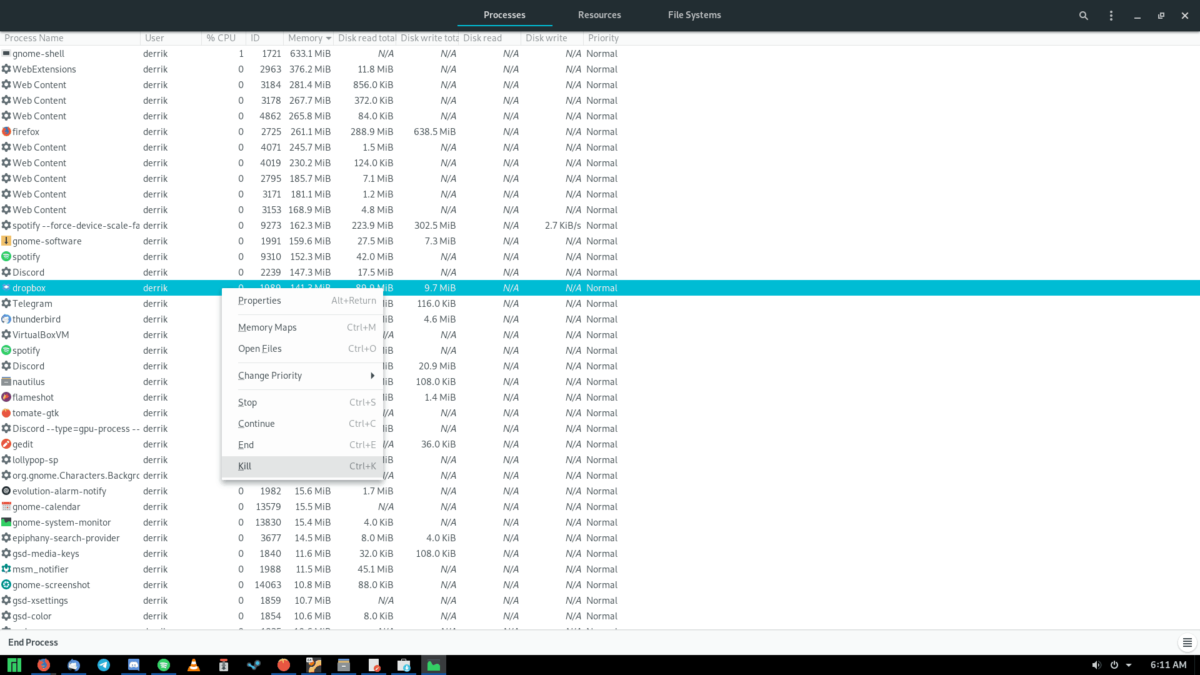
केवल उस प्रक्रिया को समाप्त या मारना सुनिश्चित करें जो सिस्टम के लिए महत्वपूर्ण नहीं है। यदि सिस्टम प्रक्रिया बहुत सी रैम का उपयोग कर रही है, तो समस्या को हल करने के लिए रीबूट करें!
निष्कर्ष
इस सूची में, हमने लिनक्स पर मेमोरी उपयोग को कम करने के लिए 5 तरीके दिए हैं। RAM के उपयोग को कम करने के लिए आप अपने पीसी पर किन ट्रिक का उपयोग करते हैं? चलो हम नीचे टिप्पणी अनुभाग में पता करते हैं!













टिप्पणियाँ